10 melhores maneiras de corrigir o problema de desconexão do Instagram
Publicados: 2022-05-12O Instagram se tornou uma das plataformas de mídia social mais populares em todo o mundo. No entanto, várias pessoas reclamaram de terem sido desconectadas do Instagram recentemente. É fácil imaginar como os usuários se sentem quando um aplicativo como o Instagram continua desconectando-os sem motivo aparente, sem mencionar o fato de que eles precisam inserir novamente suas credenciais toda vez que quiserem usar o software.
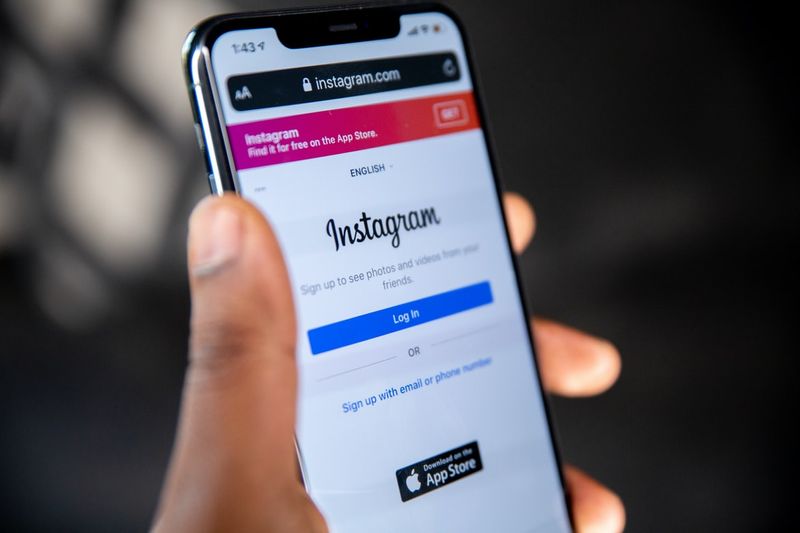
Problemas como esses não são incomuns no Instagram, pois bugs ocasionalmente afetam o serviço. Por outro lado, o Instagram é conhecido por corrigir bugs rapidamente, portanto, o erro pode exigir apenas pequenas soluções de problemas do seu lado. Neste artigo, veremos o que você pode fazer para corrigir esse problema do Instagram, bem como alguns dos motivos pelos quais você pode estar enfrentando o problema “O Instagram continua saindo”.
Índice
Por que o Instagram continua desconectando?
Existem várias razões pelas quais sua conta do Instagram pode desconectá-lo. É importante lembrar esses motivos para que você possa levá-los em consideração ao enfrentar esse problema no seu dispositivo.
Como mencionado anteriormente, o problema pode ser causado por bugs do Instagram e, nesse caso, você não tem controle sobre a situação. Tudo o que você precisa fazer agora é esperar até que o bug seja corrigido e usar sua conta do Instagram normalmente. O problema “Instagram continua saindo” pode ser causado pelo fato de muitas contas estarem conectadas a um aplicativo do Instagram. Portanto, você pode tentar sair de outras contas para manter sua conta do Instagram estável.
Você também pode ter alterado sua senha do Instagram em outro dispositivo sem fazer a alteração no dispositivo do Instagram que está usando no momento. Essa pode ser a causa do erro que ocorre quando você usa o Instagram. Além disso, um bug no seu dispositivo pode ser a causa do problema. Independentemente disso, compilamos uma lista de soluções que ajudarão você a corrigir esse problema em seus dispositivos Android e iOS.
Corrija o problema “Instagram continua desconectando” no Android e iPhone
Se você está enfrentando o problema que o Instagram continua desconectando, aqui estão algumas soluções que você pode tentar resolver o problema em seu dispositivo móvel:
1. Atualize o aplicativo do Instagram
O software sempre precisa de correções de bugs por vários motivos, que é uma das razões pelas quais há novas atualizações para ele. Se a versão do seu aplicativo do Instagram contiver bugs, o aplicativo pode desconectar você desnecessariamente da sua conta ou afetar o desempenho do aplicativo.
Portanto, é recomendável que você verifique as atualizações do Instagram no Google Play ou Apps Store e as instale em seu dispositivo móvel. Isso ajudará a corrigir o bug e permitirá que você aproveite ao máximo o aplicativo. Aqui estão os métodos para atualizar o aplicativo Instagram em dispositivos móveis:
Como atualizar o aplicativo do Instagram no iOS
Etapa 1: abra a App Store no seu dispositivo iOS
Etapa 2: selecione o ícone do perfil na parte superior da tela.
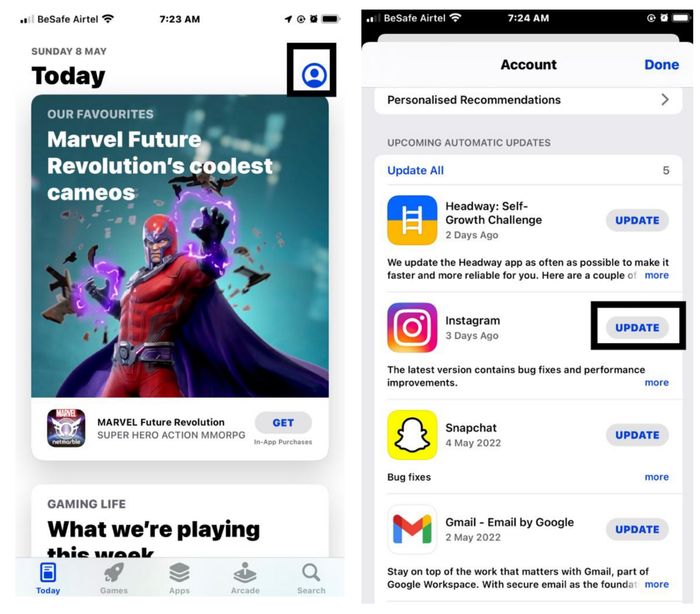
Etapa 3: você será direcionado para uma tela com uma lista de aplicativos que precisam ser atualizados; role para baixo até Instagram e clique em Atualizar .
Como atualizar o aplicativo Instagram no Android
Etapa 1: acesse a Google Play Store
Etapa 2: clique no ícone do seu perfil no canto superior direito da tela.
Passo 3: Em seguida, selecione Gerenciar aplicativos e dispositivos na página resultante.
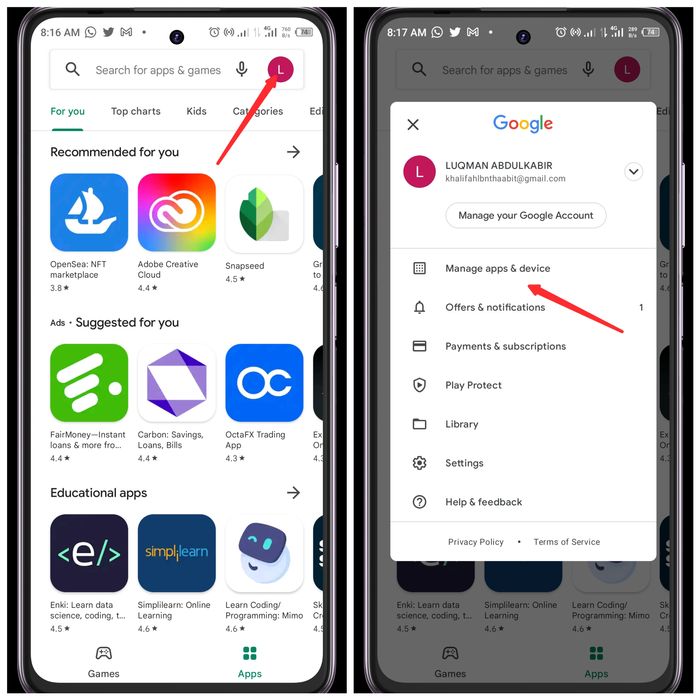
Etapa 4: clique em Atualizações disponíveis e navegue até Instagram na lista de aplicativos e toque em Atualizar .
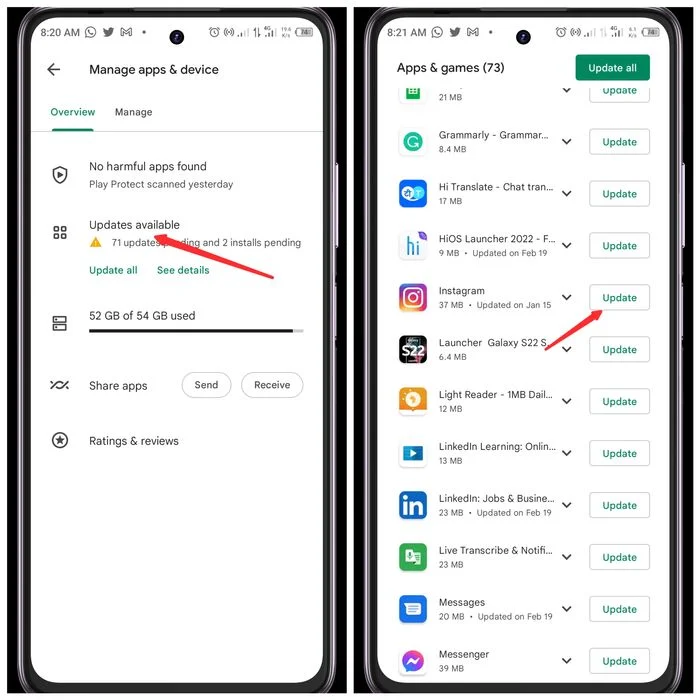
Aguarde a conclusão da atualização, abra o aplicativo Instagram e faça login na sua conta.
Fazer isso pode ajudar a resolver o problema que o Instagram continua me desconectando.
2. Limpe o cache do Instagram
Caches são pequenos arquivos de dados que ajudam os aplicativos a serem executados mais rapidamente em dispositivos móveis. No entanto, os caches em seus dispositivos podem estar corrompidos, causando problemas de desempenho para seus aplicativos. Limpe o cache do Instagram em seus dispositivos para ver se isso corrige o problema “O Instagram continua fazendo logoff”. Aqui está como fazê-lo:
Como limpar o cache do Instagram no iOS
Etapa 1: abra Configurações no seu dispositivo iOS e selecione Geral .
Etapa 2: clique em Armazenamento do iPhone .
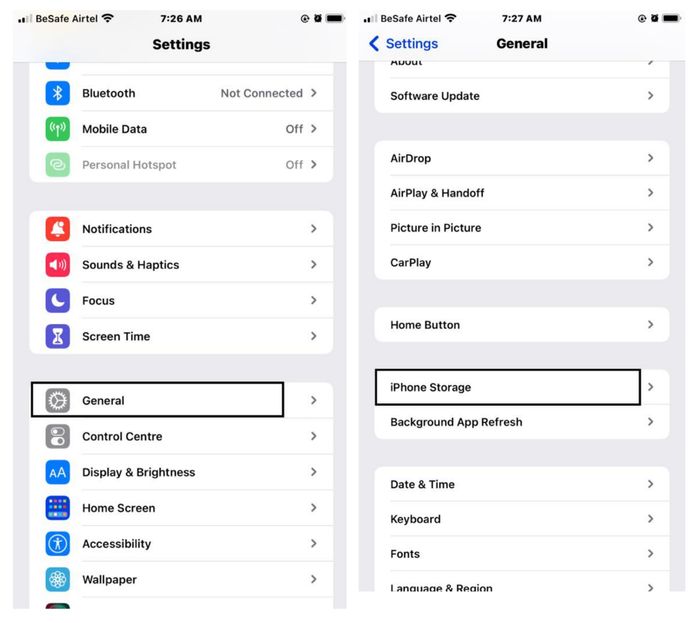
Passo 3: Em seguida, selecione Instagram na lista de aplicativos e clique em Offload App para limpar o cache do Instagram

Como limpar o cache do Instagram no Android
Passo 1: Vá para Configurações .
Etapa 2: selecione Armazenamento na página Configurações e clique em Armazenamento compartilhado interno .

Etapa 3: toque em Outros aplicativos para ver todos os aplicativos disponíveis no seu dispositivo.
Passo 4: Encontre o Instagram na lista e clique nele.
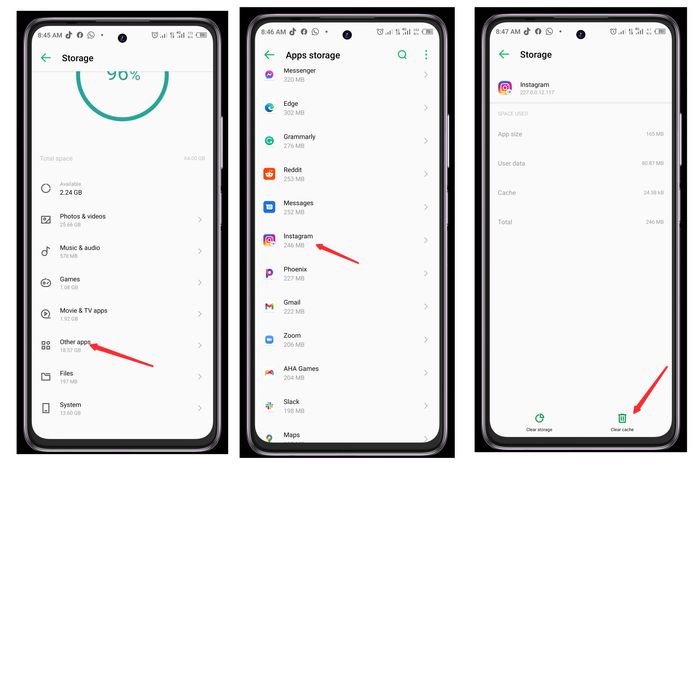
Etapa 5: selecione Limpar cache .
Depois disso, abra seu aplicativo Instagram novamente e faça login com seus dados. Se essa for a fonte do problema, o problema com o logout do Instagram várias vezes foi corrigido.
3. Reinicie seu dispositivo
Trabalhar demais no seu dispositivo pode causar problemas no sistema do seu aplicativo, o que pode ser a causa desse problema no Instagram. No entanto, se o problema for causado pelo seu smartphone, reiniciar e fazer login novamente na sua conta do Instagram pode ajudar a resolver o problema.
4. Desinstale e reinstale o aplicativo Instagram
Em vez de atualizar seu aplicativo Instagram, você pode desinstalá-lo e instalar a versão mais recente. Essa solução alternativa ajudará atualizando o Instagram no seu dispositivo e limpando o cache, o que corrigirá o problema do aplicativo.

Experimente as outras soluções se o problema persistir após reinstalar o aplicativo e fazer login na sua conta do Instagram.
5. Desative a VPN
Alguns usuários do Instagram usam VPNs em seus dispositivos móveis, mas se o fizerem, o Instagram pode ser rigoroso e, portanto, desconectá-los do aplicativo.
Para corrigir o problema, tente desconectar o serviço VPN do seu dispositivo para ver se isso resolve o problema de sair do Instagram.
6. Use apenas uma conta com o aplicativo Instagram
Se você usa um aplicativo do Instagram com várias contas, pode ter problemas, como ser expulso de suas contas. Talvez o aplicativo perceba isso como um sinal irregular.
No entanto, você pode vincular sua conta principal ao aplicativo do Instagram no telefone e usar as outras contas pelo computador. Esta é outra solução que você pode tentar corrigir esse problema no seu telefone.
Dica: você pode sair de todas as suas contas de uma só vez nas configurações do Instagram. Basta selecionar “Sair das contas” no menu de configurações do Instagram.
7. Faça login com sua nova senha
Alguns usuários podem ter atualizado suas senhas do Instagram em outros dispositivos ou usado o navegador da Web sem fazer isso no aplicativo Instagram. Como resultado, você pode enfrentar o problema “Instagram continua desconectando”. Basta fazer login no aplicativo Instagram com sua nova senha e o problema deve ser resolvido.
8. Remova aplicativos de terceiros
O bot do Instagram tende a suspeitar de ações incomuns. Portanto, se você vinculou sua conta do Instagram a um aplicativo de terceiros, poderá ser expulso. Nesse caso, basta usar um navegador para desvincular o aplicativo de terceiros que você vinculou recentemente à sua conta do Instagram. Veja como:
Etapa 1: faça login na sua conta do Instagram por meio de um navegador da web.
Etapa 2: abra as configurações do Instagram e selecione Aplicativos e sites .
Passo 3: Em seguida, clique em Remover na parte inferior do aplicativo suspeito.
Isso desconectará sua conta do Instagram do aplicativo, bem como quaisquer suspeitas que o Instagram possa ter sobre sua conta.
9. Altere sua senha do Instagram
Você pode ter feito login na sua conta do Instagram com o telefone de outra pessoa em algum momento. Se a pessoa fizer login na sua conta com o dispositivo dela, você poderá ser expulso do Instagram. A única maneira de salvar sua conta é alterar sua senha para que o problema “Instagram continua saindo” não aconteça novamente.
10. Entre em contato com o suporte do Instagram
Por fim, se todas as outras opções falharem, você pode entrar em contato com o Suporte do Instagram e relatar sua reclamação. Basta selecionar a Central de Ajuda na opção “Ajuda” nas configurações do Instagram para chegar lá. Você encontrará respostas úteis para suas perguntas sobre o Instagram nesta página. Além disso, você pode registrar uma reclamação se não encontrar uma solução para o seu problema na página.
Palavras finais
Se você tentar um ou mais desses remédios, poderá corrigir o problema do Instagram. No entanto, se uma atualização recente do Instagram causar o problema, você só poderá esperar até que o bug seja corrigido antes de poder usar o aplicativo novamente.
Perguntas frequentes sobre o problema de logout do Instagram
Como faço para alterar minha senha do Instagram?
Se você deseja alterar sua senha do Instagram, basta acessar as configurações do Instagram > Privacidade e segurança > Senha para alterar sua senha. Com isso, você pode alterar sua senha sempre que quiser.
Como sair do Instagram em todos os dispositivos de uma só vez?
Se você precisar sair da sua conta do Instagram em todos os seus dispositivos de uma só vez, alterar sua senha do Instagram é a melhor opção. Isso fará com que você saia da sua conta em todos os seus dispositivos e você terá que fazer login novamente com sua nova senha. Essa abordagem pode ajudar aqueles que têm vários dispositivos vinculados à sua conta do Instagram e estão enfrentando problemas de "Instagram continua desconectando".
Por que o Instagram continua me desconectando?
Há uma variedade de razões pelas quais o Instagram pode continuar desconectando os usuários. Alguns motivos comuns incluem bugs no aplicativo, ter várias contas com várias senhas ou atividades suspeitas na conta do usuário. Se você estiver enfrentando esse problema, há algumas coisas que você pode fazer para tentar corrigi-lo, conforme explicamos neste artigo.
Como saber se outra pessoa está logada no seu Instagram?
Existem algumas maneiras de saber se outra pessoa está conectada à sua conta do Instagram. Uma maneira é verificar a seção "Atividade de login" das configurações do seu perfil. Isso mostrará uma lista de todos os dispositivos que foram usados para acessar sua conta, bem como a data e a hora de cada login. Se você vir algum dispositivo que não reconhece ou se perceber que alguém está conectado por um longo período de tempo, é possível que ele tenha acessado sua conta sem sua permissão.
Meu Instagram continua me desconectando: o que fazer?
Um dos problemas mais comumente relatados com o Instagram é que os usuários são desconectados de repente e inesperadamente. Existem várias maneiras de resolver esse problema, dependendo das circunstâncias específicas. Uma solução é limpar o cache do Instagram. Você também deve verificar se há atualizações para ver se elas corrigiram o problema. Se essas soluções não funcionarem, você pode tentar alterar sua senha ou fazer login em outro dispositivo.
Como você ignora o login suspeito no Instagram?
Se você estiver enfrentando o erro de tentativa de login suspeita no Instagram, há algumas etapas que você pode seguir para tentar corrigir o problema. Primeiro, tente fazer login na sua conta usando um navegador da Web em vez do aplicativo. Se isso não funcionar, remova quaisquer aplicativos suspeitos de sua conta fazendo login no Instagram e visualizando suas configurações de remoção. Você também pode tentar alterar sua senha ou atualizar suas configurações de segurança.
Quais dispositivos estão conectados ao meu Instagram?
Para descobrir quais dispositivos estão conectados à sua conta do Instagram, siga estas etapas simples:
- Abra o aplicativo Instagram.
- Toque no ícone do perfil no canto inferior direito para visitar a seção de perfil.
- Em seguida, abra a página Configurações tocando no menu de hambúrguer no canto superior direito.
- Toque em Segurança e procure a opção de atividade de login .
- Aqui você encontrará todos os dispositivos de login do Instagram.
- Se você não reconhecer nenhum dispositivo, toque nos três pontos ao lado de cada dispositivo e toque em Sair .
Leia a seguir:
- 4 melhores métodos para baixar vídeos do Instagram Reels
- Como visualizar histórias do Instagram anonimamente em todas as plataformas
- Como ver postagens curtidas no Instagram
- Como responder a uma mensagem específica no Instagram no Android, iOS e Web
- Como adicionar links para histórias do Instagram e ganhar tráfego
- Como verificar se alguém está conectado à sua conta do Instagram?
